excel合并的单元格怎么分开 excel表格如何取消合并的单元格并恢复原有的单元格格式
excel合并的单元格怎么分开,Excel中的单元格合并功能常常被用来统计数据或者美化表格的样式,但是在一些情况下,合并单元格的数据格式不方便处理或者出现乱码,需要将合并的单元格分开恢复原有的单元格格式。那么怎么取消合并单元格呢?在Excel中取消合并单元格非常简单,只需选中需要取消合并的单元格,然后在开始菜单栏的合并和居中按钮上点击一下即可恢复原有的单元格格式。如果需要取消所有的合并单元格,可以点击单元格区域的左上角以选中所有单元格,然后再取消合并即可。
excel表格如何取消合并的单元格并恢复原有的单元格格式
具体方法:
1.如下图;
A1:B2这区域是合并单元格
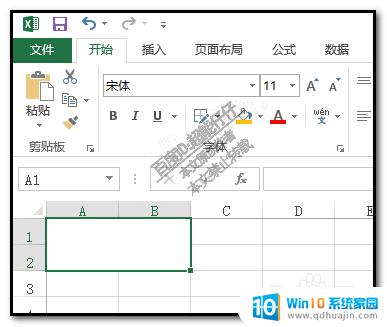
2.怎么把这合并的单元格取消合并,还原四个单元格?
首先,鼠标点下合并区域;选中它,
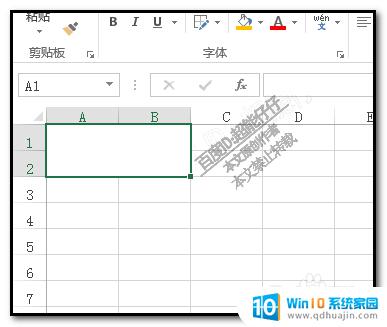
3.再点开始选项卡的对齐方式这一组的合并图标,
如下图所示。

4.看,原来合并的单元格已被还原为四个单元格。
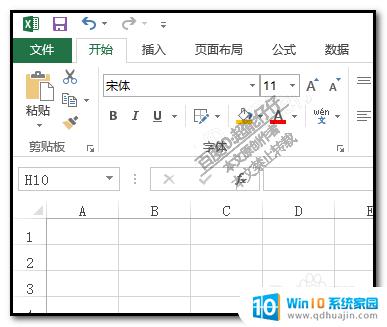
5.还有种方法是,
选中合并的区域;再按CTRL+1调出设置单元格格式面板。
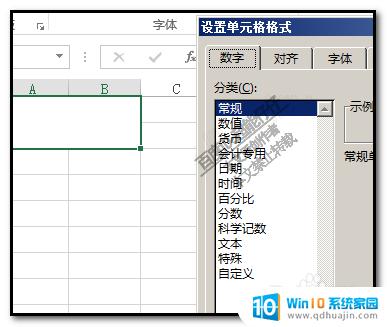
6.点开对齐这一选项;
把下方的“合并单元格”对勾给取消掉。
鼠标点一下对勾即可取消。
再点确定。
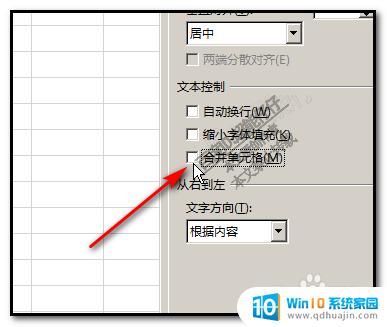
7.看,原来合并的区域马上还原为四个单元格。

在Excel中,合并单元格可以让表格看起来更整洁美观,但有时候需要取消合并单元格并恢复原有的单元格格式。方法很简单,只需选中要取消合并的单元格,然后在开始选项卡中选择单元格下的取消合并单元格即可。重要的是要注意取消合并单元格会删除多余的数据,因此要确保备份好数据或者确认取消合并之后不会对数据造成影响。
excel合并的单元格怎么分开 excel表格如何取消合并的单元格并恢复原有的单元格格式相关教程
热门推荐
电脑教程推荐
win10系统推荐
- 1 萝卜家园ghost win10 64位家庭版镜像下载v2023.04
- 2 技术员联盟ghost win10 32位旗舰安装版下载v2023.04
- 3 深度技术ghost win10 64位官方免激活版下载v2023.04
- 4 番茄花园ghost win10 32位稳定安全版本下载v2023.04
- 5 戴尔笔记本ghost win10 64位原版精简版下载v2023.04
- 6 深度极速ghost win10 64位永久激活正式版下载v2023.04
- 7 惠普笔记本ghost win10 64位稳定家庭版下载v2023.04
- 8 电脑公司ghost win10 32位稳定原版下载v2023.04
- 9 番茄花园ghost win10 64位官方正式版下载v2023.04
- 10 风林火山ghost win10 64位免费专业版下载v2023.04